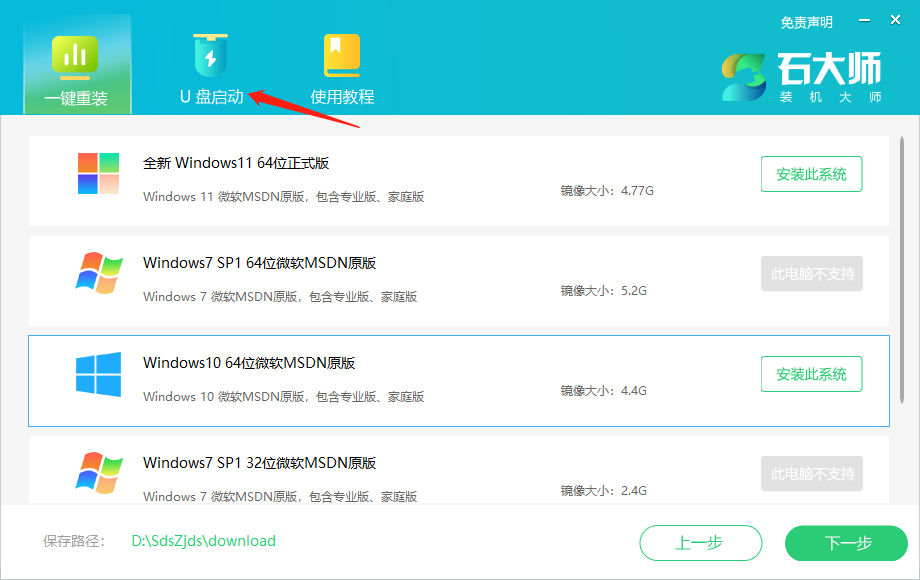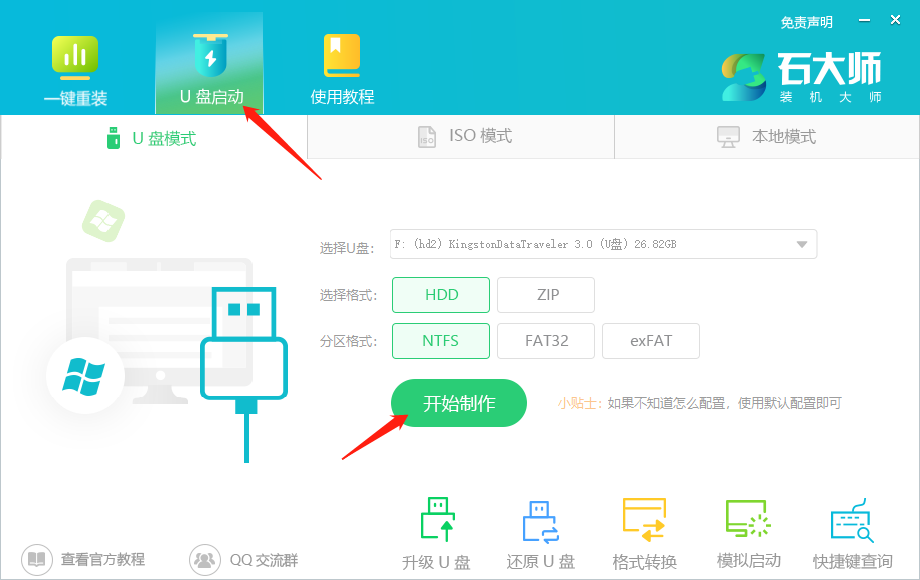现在的很多用户都喜欢自己组装电脑,这样既能体验自主DIY的乐趣,还可以根据自己的喜爱组装只属于自己的电脑,但是组装好电脑之后,我们需要对电脑进行装系统,那么应该如何操作呢?下面就来看看这篇教程吧。
准备工作:
1、U盘一个(尽量使用8G以上的U盘)。
2、下载U盘启动盘制作工具:石大师U盘装系统。
3、ghost或ISO系统镜像文件,也可以直接用U盘工具在线下载重装。
4、一台正常联网可使用的电脑。
U盘启动盘制作:
1、下载石大师U盘装系统软件,软件将会弹窗提醒使用此软件前请将杀毒软件关闭。进入软件后,在最上方选择U盘启动。
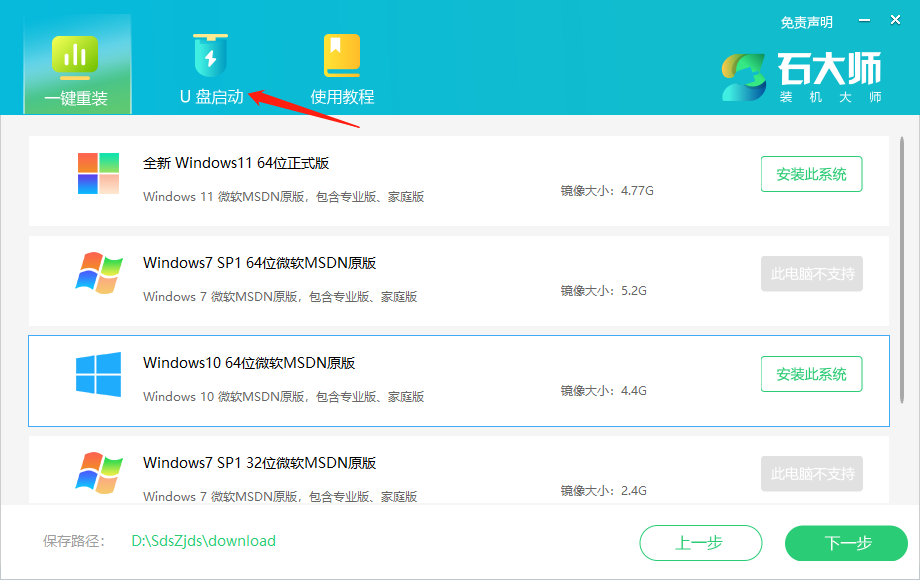
2、保留默认的配置,点击开始制作。
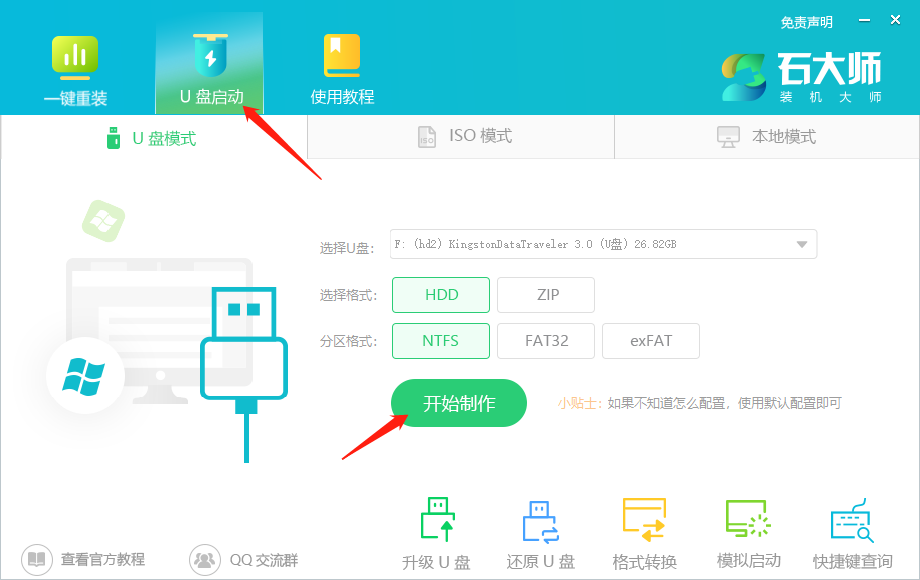
3、注意:制作工具将会清理U盘中所有的数据且不可恢复,请提前存储U盘中重要数据文件。
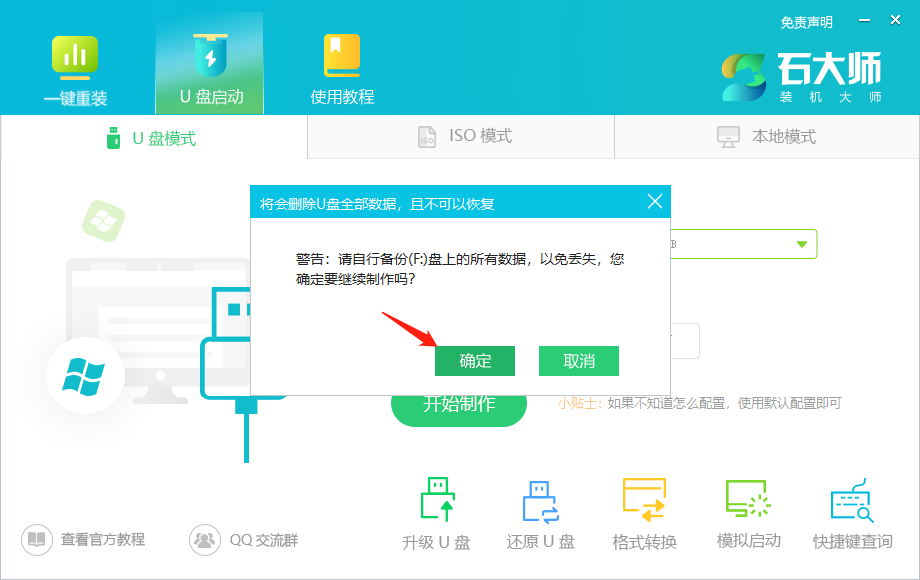
4、等待U盘制作完毕。U盘PE制作完毕后,工具会进行提示,并且显示当前电脑的开机U盘启动快捷键。
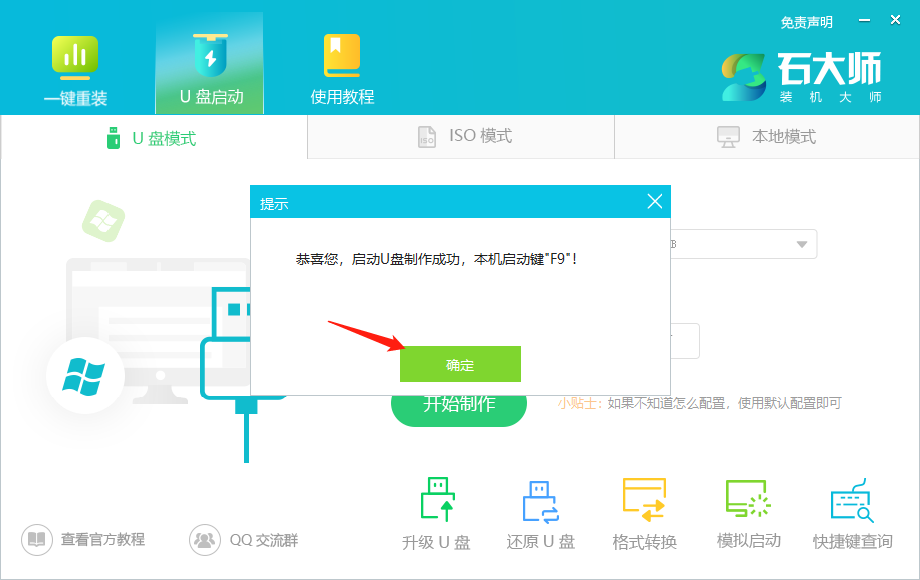
5、制作完毕后,需要测试当前U盘启动盘是否制作完成。需要点击 右下方模拟启动-BIOS启动。

6、稍等片刻,显示此界面则为成功。后面当电脑选择从U盘启动时也是会进入这个界面。
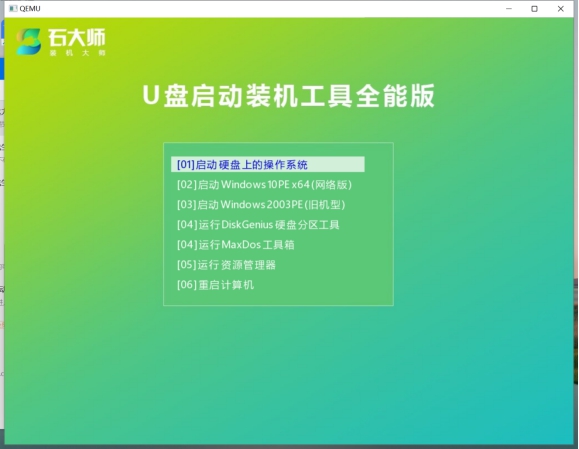
U盘装系统:
1、U盘插入电脑,重启电脑按快捷键选择U盘为第一启动项,进入后,键盘↑↓键选择第二个【02】启动Windows10PEx64(网络版),然后回车。
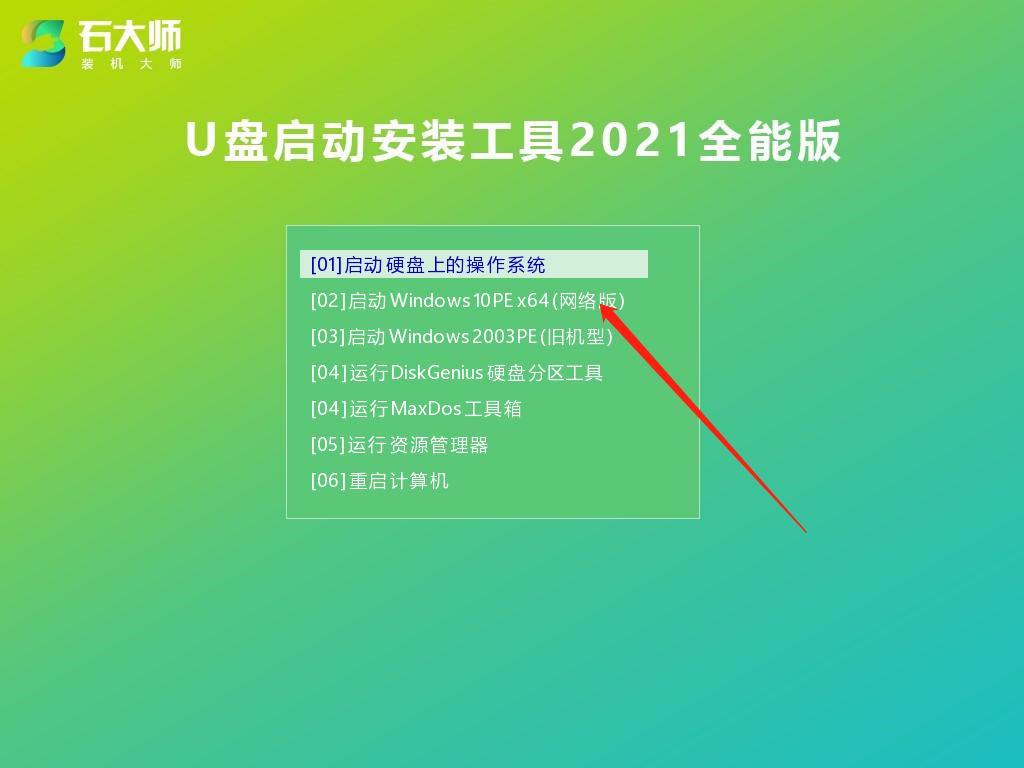
2、进入PE界面后,点击桌面的一键重装系统。
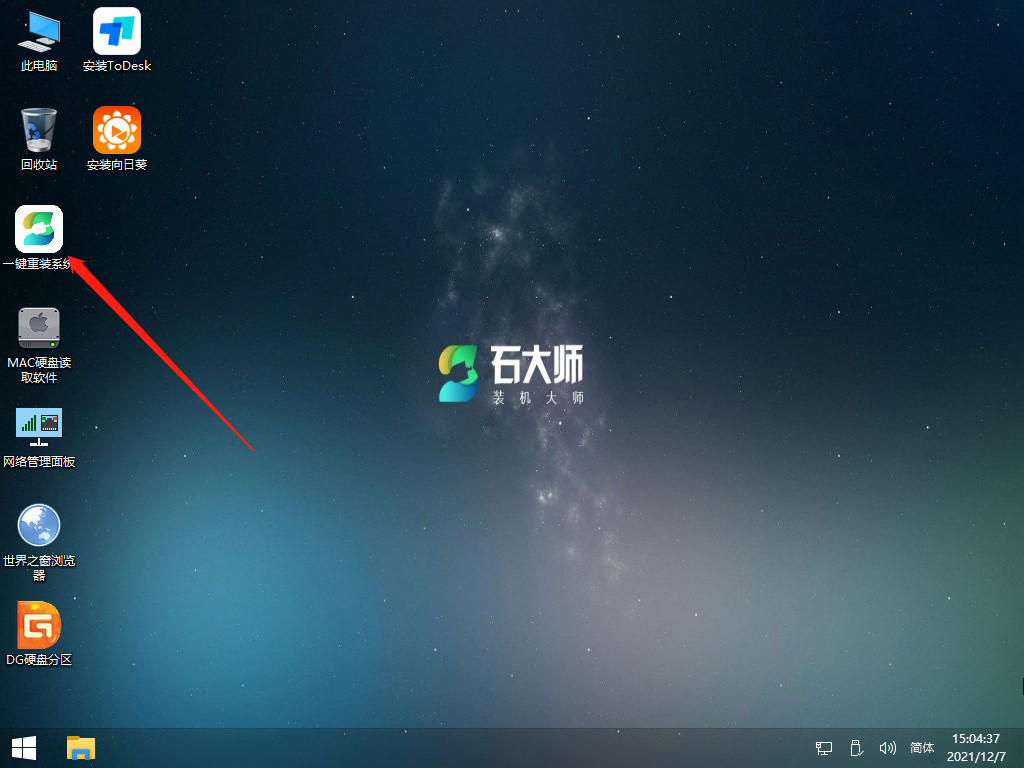
3、打开工具后,点击浏览选择U盘中的下载好的系统镜像ISO。
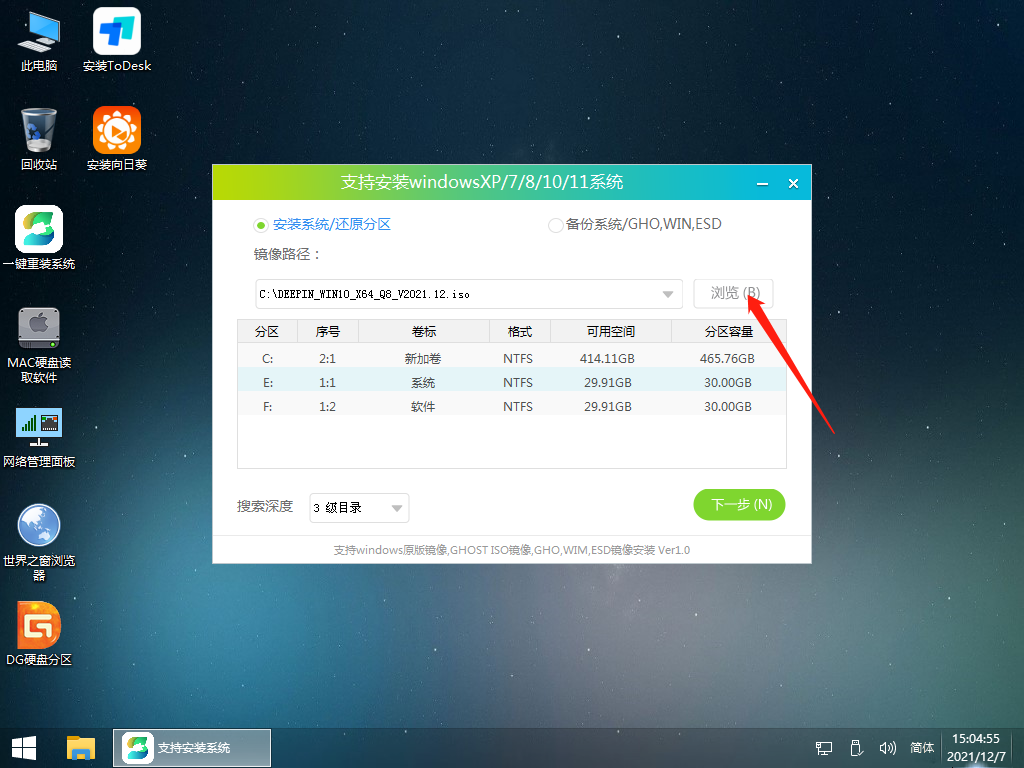
4、选择后,再选择系统安装的分区,一般为C区,如若软件识别错误,需用户自行选择。选择完毕后点击下一步。
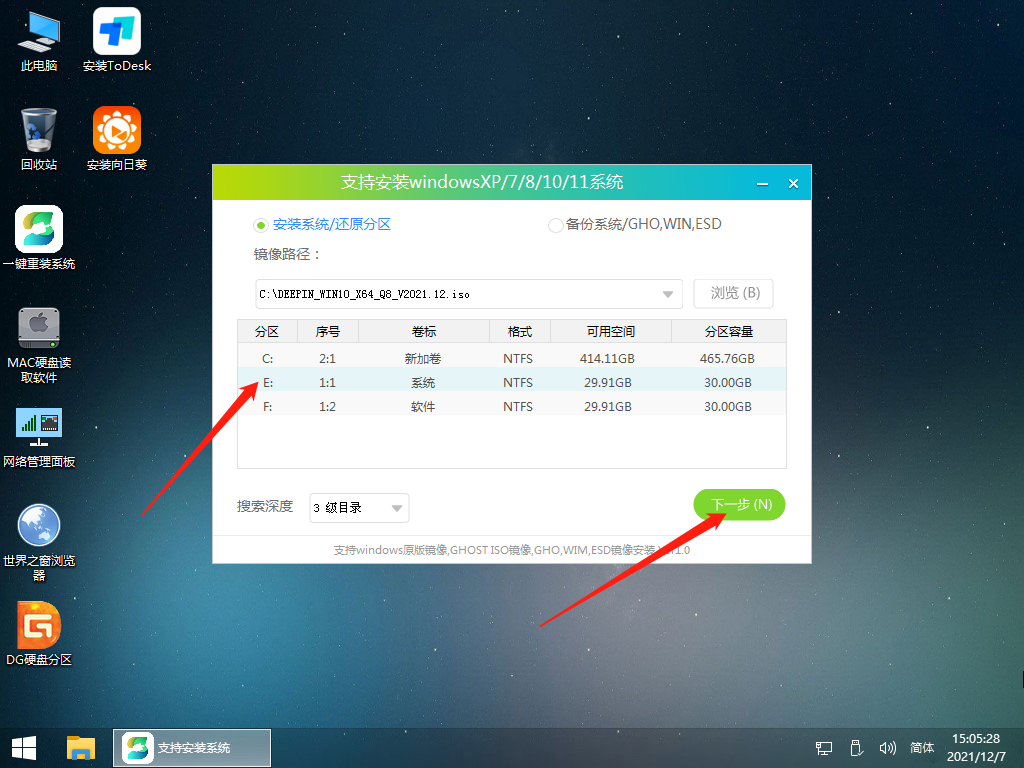
5、此页面直接点击安装即可。
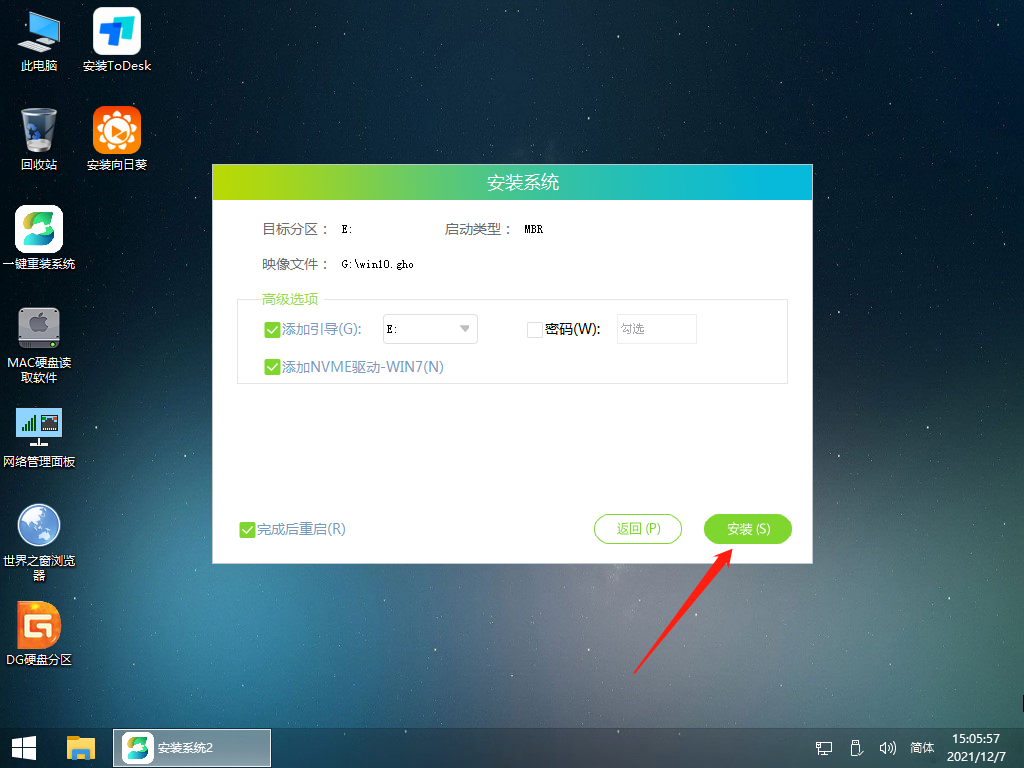
6、系统正在安装,请等候……
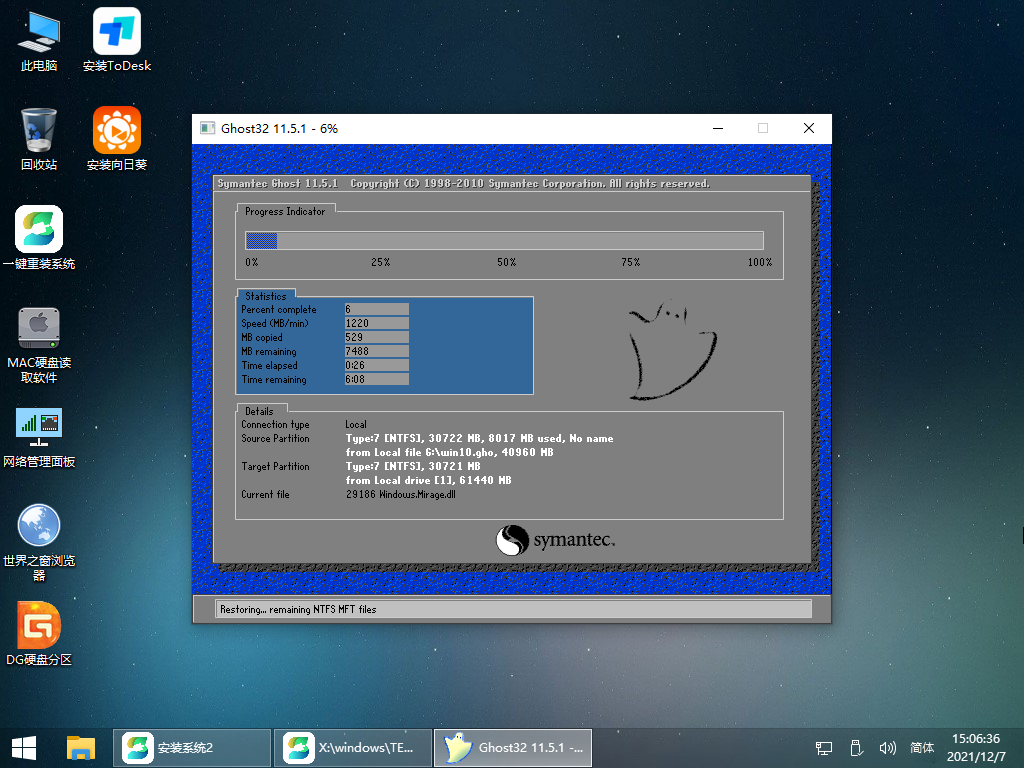
7、系统安装完毕后,软件会自动提示需要重启,并且拔出U盘,请用户拔出U盘再重启电脑。

8、重启后,系统将自动进入系统安装界面,到此,装机就成功了!
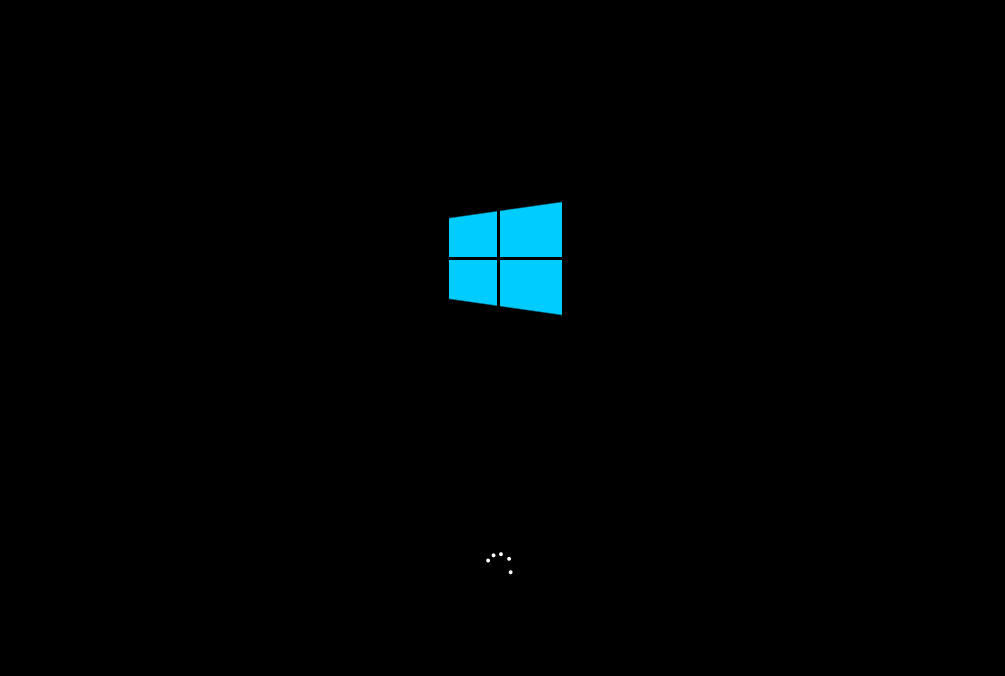
本篇电脑技术文章《自己组装的电脑怎么装Win10?》由下载火(xiazaihuo.com)纯净系统之家网一键重装软件下载平台整理发布,下载火系统重装工具网可以一键制作系统启动盘,也可在线一键重装系统,重装好的系统干净纯净没有预装软件!
台式电脑进不了系统怎么重装系统?
电脑使用时间长了,就会出现各种各样的问题,比如电脑无法正常进入系统,要怎么办呢?小编建议可以使用系统重装的方法,下面小编就给大家分享一下台式电脑进不了系统怎么重装系统的教程吧。